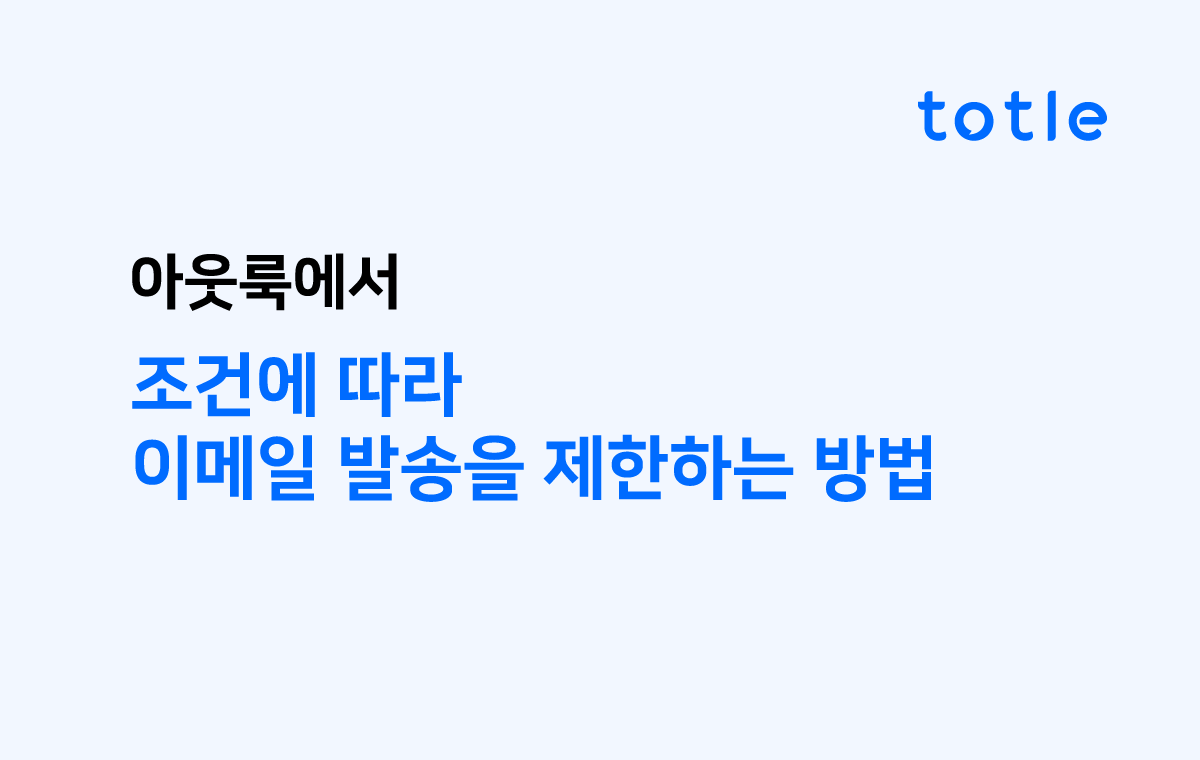
이메일 발송 제한 기능을 활용해
업무 실수를 최소화해 보세요!
토틀의 보내기 전 확인 기능을 활용하면 관리자가 특정 조건에 따라 직원들의 이메일 발송을 제한하거나 경고 메시지 창을 띄워 직원들의 업무 실수 혹은 기업 내 기밀 유출을 최소화할 수 있습니다. 이 보내기 전 확인 기능은 totle Enterprise 플랜에서만 제공하는 기능으로 별도로 제공되는 관리자 센터 페이지에서 IT 관리자가 기업 내부 규정에 따라 업데이트하고 관리할 수 있습니다.
어떤 조건부 설정 옵션을 제공하나요?
1) 수신자의 수

수신자의 수가 N명 이상인 경우 이메일 발송 시 경고 메시지 창을 띄우거나 발송을 제한할 수 있습니다. 실수로 전 직원이 포함된 연락처 그룹을 수신자에 포함에 이메일을 전송하거나 (예: 전 직원의 급여 파일💵을 전 직원에게 전송하는 실수) 개별 발송해야 하는 이메일을 개별 발송 기능에 체크하지 않고 이메일을 발송하려고 할 때 발신인에게 경고 메시지 창을 띄워 메시지를 수정하게 만들 수 있습니다.
2) 확인할 이메일 주소
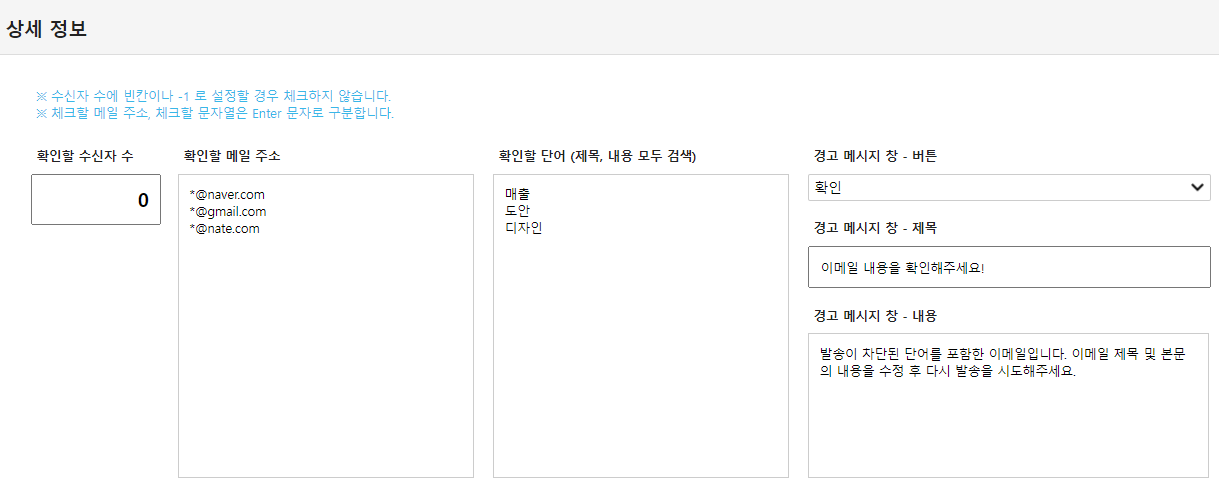
- 특정 이메일 주소
이메일 발송 시 특정 이메일 주소가 포함되어 있는 경우 발송을 제한하거나 경고 메시지 창을 띄울 수 있습니다.
👉abc@blendthings.com
- 특정 도메인의 이메일 주소
이메일 발송 시 특정 도메인의 이메일 주소를 포함하는 경우 이메일 발송을 제한하거나 경고 메시지 창을 띄울 수 있습니다. 직원들이 다른 계정으로 회사 기밀 혹은 주요 데이터를 공유 및 유출하는 것을 효율적으로 차단할 수 있습니다.
👉 *@naver.com 혹은 *@gmail.com
(도메인 앞 [@xxx.com] *를 추가하면 도메인 별 이메일 주소 발송을 제한할 수 있습니다.)
3) 확인할 단어 (제목, 내용 모두 검색)

이메일 발송 시 제목 혹은 메일 본문에 특정 단어를 포함한 경우 이메일 발송을 제한하거나 경고 메시지 창을 띄울 수 있습니다.
👉 회사 기밀 유출 예방
매출, 도안, 디자인 (사내 기밀 자료)등이 포함된 이메일인 경우에는 발송을 제한하는 알림 경고창을 띄워 활용할 수 있습니다.
👉 인사∙노무 분야에서의 개인정보 유출 예방
인사부에서 관리하는 급여, 인사 평가 등과 같은 임직원들의 민감한 정보가 포함된 이메일인 경우 또한 이메일 발송을 제한하게 설정해 직원들의 업무 실수를 최소화할 수 있습니다.
👉 주요 정보 공유 전 더블 체크
전 직원에게 공유되는 공지와 관련된 단어가 포함된 이메일인 경우 보내기 전 내용을 한번 더 확인하고 전송할 수 있게 경고 메시지 창을 띄워 활용할 수 있습니다.
4) 경고 메시지 창 옵션
조건에 따라 사내 발송자에게 띄울 때 경고 메시지 창을 커스터마이징 해 활용할 수 있습니다.
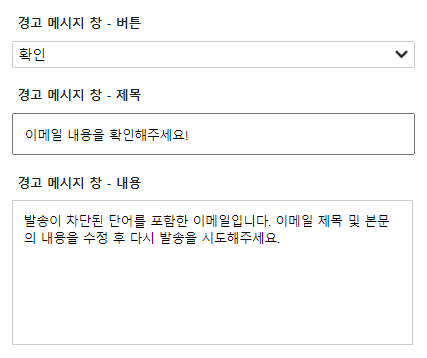
👉 경고 메시지 창 - 버튼 : 총 3가지의 경고 메시지 버튼을 제공합니다.
1. 예 / 아니오
2. 확인
3. 확인 (발송할 수 없음)



👉 경고 메시지 창 - 제목
경고 메시지 창의 제목을 원하는 내용으로 입력해 활용할 수 있습니다.

👉 경고 메시지 창 - 내용
경고 메시지 창이 뜨는 이유를 설명하고 발송자에게 이메일의 수정을 요청하는 메시지를 입력해 활용할 수 있습니다.

이메일 발송 제한 조건
어떻게 설정할 수 있나요?
발송 제한 조건 활성화 하기
👉 토틀 관리자 도구 → 보안 및 실수 방지 → 발송 제한 을 클릭합니다.
보내기 전 확인 탭에서는 이메일 발송 전 체크해야 할 요소들을 설정 및 적용할 수 있습니다.

👉 보내기 전 확인 기능 사용 활성화 하기
보내기 전 확인 기능을 사용 여부 하단 텍스트 클릭을 통해 변경할 수 있습니다.

👉 보내기 전 확인 탭 하단의 상세 정보 메뉴에서 우측 상단에 위치한 추가 버튼을 클릭합니다.

👉 앞서 언급한 발송 전 설정할 상세 조건 정보 값들을 업데이트 한 이후 저장을 클릭합니다.
(상세 조건 정보 값: 확인할 수신자 수, 확인할 메일 주소, 확인할 단어)
👉 설정 완료 이후 발송 제한 수신자 수, 이메일 주소 혹은 단어를 포함한 채 이메일을 전송하게 될 경우 직접 설정한 경고 메시지 창이 아래와 같은 포맷으로 나타나게 됩니다.

발송 제한 조건 우선 순위 설정하기
👉 보내기 전 확인 조건들의 순번을 아래 위로 이동해 손쉽게 우선순위를 지정할 수 있습니다.
메뉴 우측 상단의 위로 및 아래로 버튼을 클릭하여 적용 우선순위를 손쉽게 변경 및 업데이트 할 수 있습니다.

기타 문의할 사항이 있으신가요?
지금 바로 아래 연락처로 문의해주세요!
▶ 1:1 문의하기
▶ E: support@totlelab.com
'토틀 상세 기능 > 강력한 이메일 보안 기능' 카테고리의 다른 글
| 아웃룩에서 외부 수신자 알림 기능을 활용하는 방법 (0) | 2022.08.19 |
|---|---|
| 아웃룩에서 파일 확장자에 따라 업로드를 제한하는 방법 (0) | 2022.08.19 |
| 아웃룩에서 스팸 메일을 관리하는 방법 (0) | 2022.08.18 |
| 아웃룩에서 암호화 된 이메일 보내는 방법 (0) | 2022.08.18 |
| 아웃룩에서 대용량 첨부파일을 압축 및 암호화 해 첨부하는 방법 (0) | 2022.08.18 |

